QQ怎么在发送图片上添加表情包?QQ在发送图片上添加表情包教程
1、首先打开QQ,点击图片图标。
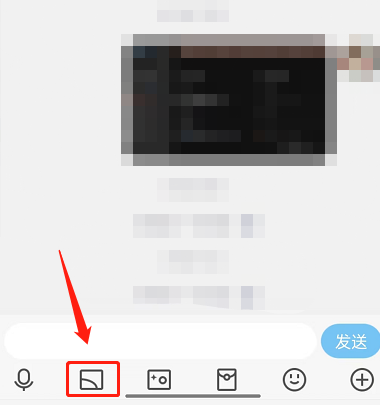
2、然后选择一张图片,点击下方编辑。

3、接着在编辑页面,点击表情图标。
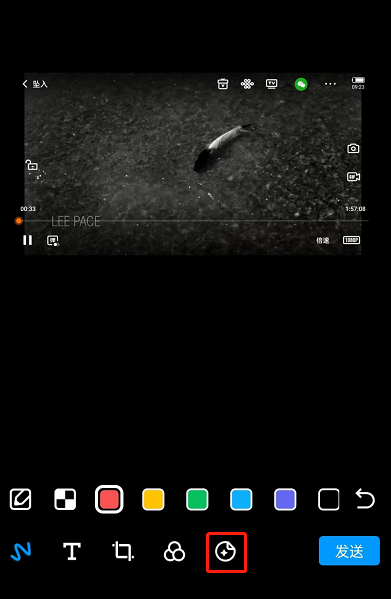
4、最后选择一个表情包,调整好位置和大小,点击发送即可。

希望此教程能帮到大家!更多教程请关注新媒体软件园!
QQ怎么在发送图片上添加表情包?QQ在发送图片上添加表情包教程
1、首先打开QQ,点击图片图标。
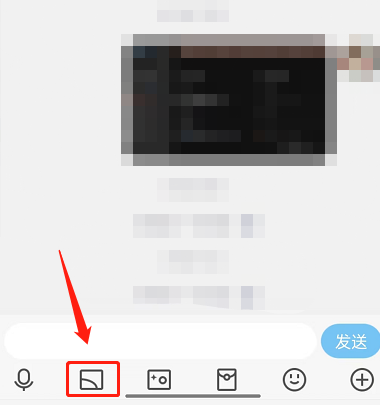
2、然后选择一张图片,点击下方编辑。

3、接着在编辑页面,点击表情图标。
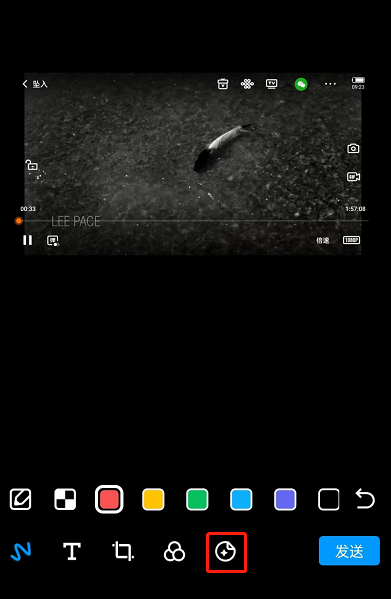
4、最后选择一个表情包,调整好位置和大小,点击发送即可。

希望此教程能帮到大家!更多教程请关注新媒体软件园!